Elgato HD60S یک کارت ضبط خارجی است که می تواند برای ضبط یا پخش گیم پلی کنسول از طریق رایانه شخصی استفاده شود. در حالی که کارتهای ضبط بسیاری در شکاف PCI-E از رایانه شخصی شما قرار دارد ، HD60S خارجی است ، به این معنی که می توانید از لپ تاپ خود استفاده کنید. در این راهنما ، ما توضیح خواهیم داد که چگونه می توانید از AnElgato HD60S با لپ تاپ خود استفاده کنید.
ما هر مرحله را طی می کنیم تا اطمینان حاصل شود که روند صحیح را انجام می دهید. در بیشتر موارد ، تنها کاری که باید انجام دهید اینست که نرم افزار صحیحی را در رایانه شخصی خود داشته باشید و موارد را به درستی وصل کنید. اگر از PS4 استفاده می کنید ، قبل از اینکه HD60S کار کند ، باید یک مرحله را دنبال کنید. همه موارد زیر را توضیح خواهیم داد.
تنظیم کنسول برای ضبط یا پخش
اولا ، اگر از PS4 استفاده می کنید ، ابتدا باید HDCP را در فهرست تنظیمات خاموش کنید. برای این کار ، PS4 خود را روشن کرده و سپس به فهرست تنظیماتبروید. به قسمت پایین تنظیمات بروید و "سیستم" را انتخاب کنید. از آنجا ، گزینه "فعال کردن HDCP" را لمس کنید. PS4 خود را مجدداً راه اندازی کنید.

بعدی ، بازدید از الگاتو برای بارگیری نرم افزار مورد نیاز. بعد از نصب باید لپ تاپ خود را مجدداً راه اندازی کنید. برای این کار ، به یک کابل HDMI و کابل USB-C تا USB 3.0 که همراه با Elgato HD60S موجود است ، نیاز دارید.
لپ تاپ شما باید دارای موارد زیرباشد.
In_content_1 همه: [300x250] / dfp: [640x360]- ->
هنگامی که تأیید کردید که لپ تاپ شما دارای این موارد است Elgato HD60S و اتصال از طریق درگاه 'HDMI در' به کنسول خود وصل کنید.
در مرحله بعد ، شما باید پورت USB-C را در Elgato HD60S به USB 3.0 یا 3.1portرایگان در لپ تاپ خود وصل کنید. توجه: این باید 3.0 یا بالاتر باشد یا کار نکند.
در این مرحله ، اکنون شما دو انتخاب دارید. می توانید سیگنال PS4 را از طریق HDMI به لپ تاپ خود متصل کنید ، یا می توانید از این HDMI استفاده کرده و آن را به یک تلویزیون وصل کنید. با گزینه دوم ، می توانید سیگنال PS4 را در تلویزیون خود عادی ببینید. اگر یک نمایشنامه دوم یا تلویزیون ندارید ، باید بازی را از طریق نرم افزار ضبط مشاهده کنید. آن را در آینده قرار می دهیم.
با یک Elgato HD60S ضبط یا جریان دهید.
اکنون که Elgato HD60S را به درستی به لپ تاپ خود وصل کرده اید ، وقت آن است که نرم افزار streaming را تنظیم کنید. من توصیه می کنم از استودیوی OBS استفاده کنید. می توانید آن را از اینجا بارگیری کنید.
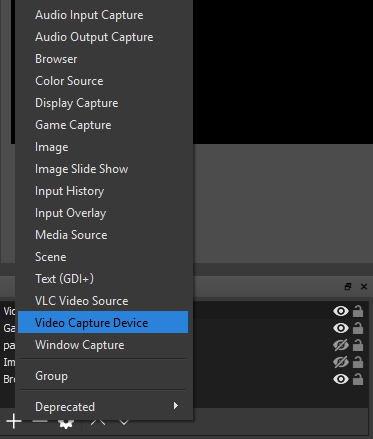
در OBS ، روی کادر "+"در کادر منابعکلیک کنید و گزینه "دستگاه ضبط ویدیو"را انتخاب کنید.

در مرحله بعد ، باید 'Elgato Game Capture HD'را در کادر کشویی دستگاه قرار دهید. OBS اکنون ویدیو را از کنسول شما انتخاب می کند.

سرانجام ، برای اینکه OBS صوتی را انتخاب کند ، باید روی جعبه منبع خود در OBS ، روی جدید "دستگاه ضبط ویدیو"کلیک کنید و روی گزینه "Properties" کلیک کنید.در ویندوز خصوصیات ، پیمایش به پایینرا فشار دهید و روی کادر پایین "حالت خروجی صوتی" کلیک کنید. "خروجی صدای دسک تاپ خروجی (WaveOut)" را انتخاب کنید.
اکنون دو مسیر مختلف برای طی کردن وجود دارد:
اگر HDMI را به لپ تاپ خود وصل کردید:شما خوب هستید - می توانید ضبط یا پخش را به صورت عادی شروع کنید و همه صدا و فیلم را می توان از طریق استودیوی OBS مشاهده کرد. F11 را فشار دهید تا آن را در تمام صفحه مشاهده کنید.
اگر HDMI را به یک صفحه نمایش دیگر وصل کردید:برای شنیدن صدا ، باید هدفون خود را به پورت صوتی موجود در Elgato HD60S وصل کنید. .
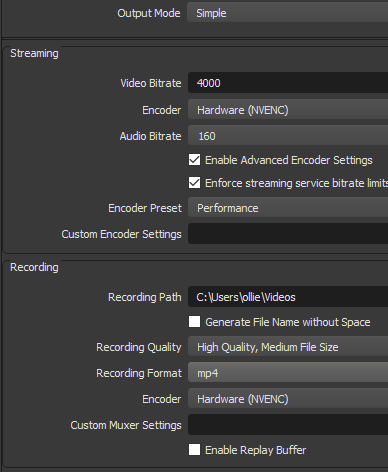
اگر هستید جدید برای OBS ، در اصل دو مورد است که باید در نظر بگیرید. در مرحله اول ، اگر تازه در حال ضبط هستید ، می توانید بر روی دکمه تنظیمات در سمت راست پایین OBS کلیک کرده و سپس روی برگه خروجیکلیک کنید. از اینجا ، اطمینان حاصل کنید که قالب ضبط شده شما روی MPPتنظیم شده است.
اگر می خواهید جریان دهید ، روی تنظیماتو استفاده کنید. برگه جریان.برخی خدمات ، مانند Twitch ، به شما امکان می دهد مستقیم از طریق OBS وارد شوید. سایر خدمات به شما نیاز دارند تا کلید جریان را از داشبورد حساب جریان خود کپی و چسباند.
پس از راه اندازی ، تمام کاری که شما باید انجام دهید این است که را کلیک کنید "شروع پخش" را کلیک کنید.یا "ضبط را شروع کنید"از داشبورد اصلی OBS برای شروع. در صورت تمایل می توانید همزمان برای ضبط و پخش کلیک کنید.
خلاصه
که ما را به انتهای راهنمای ما در مورد نحوه استفاده از Elgato HD60S با لپ تاپ. من امیدوارم که این راهنما اثبات شده باشد. اگر به راهنمایی نیاز دارید یا درمورد برخی از مراحل مطمئن نیستید ، لطفاً نظر خود را ترک کنید و من به محض این که می توانم به شما برگردانم.